- Artikel Rekomendasi
9 Pembuat Teks untuk GIF Terbaik untuk Menghasilkan Teks Keren Anda yang Sederhana
Aug 04, 2025• Proven solutions
Saat ini, GIF telah menjadi alat media yang umum digunakan dan dapat ditemukan di berbagai platform media sosial. Pembuat teks untuk GIF memungkinkan Anda menambahkan teks ke dalam gambar GIF animasi dengan mudah tanpa banyak kesulitan dan menawarkan berbagai opsi pilihan juga.
Jadi jika Anda sedang mencari pembuat teks untuk GIF terbaik, Anda sudah berada di tempat yang tepat. Karena saya akan memperkenalkan 9 pembuat teks untuk GIF yang dapat Anda gunakan di Windows, Mac, dan hp Anda.
Anda akan mempelajari:
- Pembuat Teks untuk GIF Terbaik untuk Windows/Mac/iOS/Android/Online
- Apa Kegunaan dari Pembuat Teks untuk GIF?
- Tipe-tipe Pembuat Teks untuk GIF
- Apa yang Membuat Pembuat Teks GIF Luar Biasa?
9 Pembuat Teks untuk GIF Terbaik untuk Windows/Mac/iOS/Android/Online
| Tidak. | Software | Pembayaran | Penilaian (bintang 5) | Platform |
|---|---|---|---|---|
| 1. | Filmora | Uji coba gratis | 4 | Windows dan Mac |
| 2. | PhotoScape | Gratis | 3,6 | Windows dan Mac |
| 3. | Gifted motion | Gratis | 3 | Mac OS Intel/PPC, JAVA |
| 4. | SSuite GIF animator | Gratis | 2,5 | Windows |
| 5. | GIFPal | Gratis | 2 | Windows |
| 6. | GIFGear | Gratis | 2,3 | Windows |
| 7. | GIPHY | Gratis | 4 | Windows |
| 8. | FOOTEJ camera | Gratis | 4,4 | Android |
| 9. | ImgPlay | Gratis | 3 | iOS |
Pembuat teks untuk GIF Terbaik untuk Windows dan Mac
Di bawah ini, Anda akan menemukan daftar pembuat teks GIF terbaik untuk Windows dan Mac yang tersedia di pasaran saat ini.
1. Filmora-Direkomendasikan Editor
Posisi teratas dari daftar ini adalah Filmora yang tersedia untuk Windows maupun Mac. Software ini sangat direkomendasikan untuk membuat film dan GIF. Software ini sangatlah mudah digunakan, memungkinkan penggabungan banyak fitur ke dalam situs web Anda, dan memberikan banyak manfaat tambahan.
Software ini menyediakan fitur pengeditan untuk video dengan resolusi 4K. Filmora adalah alat canggih yang memiliki kapabilitas audio dan video. Software ini memungkinkan Anda membuat GIF dengan efek, teks, dan keterangan yang luar biasa. Anda juga bisa memasukkan voice-over pada video apa pun.
Filmora Reviews dapat membantu Anda melakukan cropping, mengubah ukuran video, dan menambahkan teks pada waktu tertentu. Pilihan lainnya adalah tilt-shift, yang digunakan untuk mengaburkan bagian mana pun dari videonya untuk menyorot objek utama.
Ini adalah alat yang sederhana karena siapa pun dapat menggunakannya dengan mudah.
Pro
- Software ini sederhana dan mudah digunakan
- Software ini tidak mahal.
- Pada versi telah diupgrade dari Filmora, editor video dapat mentransfer file ke beberapa komputer untuk keperluan pengeditan
Kontra
- Software ini berbayar tetapi menyediakan versi uji coba.
2. PhotoScape

PhotoScape adalah software pengeditan yang sederhana dan menyenangkan, yang memungkinkan Anda untuk menyempurnakan foto-foto. Software ini memungkinkan pengguna untuk mengedit gambar yang diambil dari kamera digital dan mobile. Fitur utama PhotoScape mencakup pengedit untuk mengubah ukuran, penyesuaian warna, frame, dan fitur utama lainnya.
Software ini memiliki fitur viewer untuk menampilkan isi folder Anda dan pengedit massal untuk mengedit beberapa gambar. Software ini memungkinkan pengguna untuk mendesain GIF, mencetak, memisahkan, dan banyak fitur lainnya. PhotoScape juga kompatibel dengan sistem Windows dan Mac OS. Software ini mendukung banyak bahasa yang dapat digunakan.
Software ini mudah digunakan dan bagi mereka yang mengedit banyak gambar setiap hari, software ini memungkinkan Anda untuk mengganti nama, mengonversi, atau mengubah ukuran banyak foto sekaligus. Dengan bantuan konverter RAW, Anda cukup mengonversi gambar RAW menjadi gambar JPEG. Software ini juga kompatibel dengan Canon.
Alat yang paling mudah digunakan adalah fitur Rotate Arbitrary dan Clone Stamp. Fitur rotate arbitrary memungkinkan Anda membuat perubahan kecil pada gambar yang sedang Anda kerjakan. Clone stamp digunakan untuk menghapus objek-objek yang tidak diinginkan.
Pro
- Beberapa pengguna merasa software ini mudah dan sederhana untuk digunakan
- Software ini memiliki alat tata letak yang sederhana
Kontra
- Software ini sedikit lambat
3. GiftedMotion
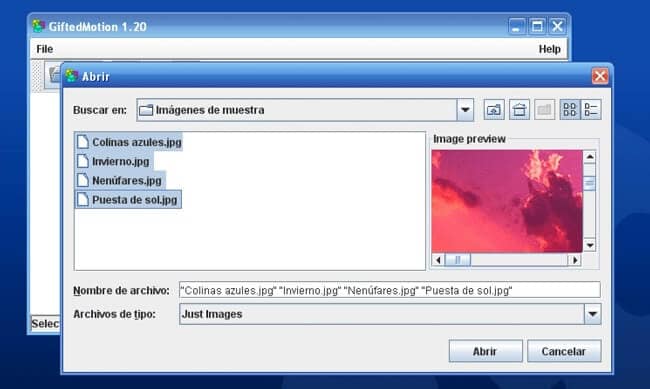
GiftedMotion adalah aplikasi pembuat GIF dengan ukuran yang kecil, sekitar 72KB. Antarmuka pengguna grafis dari program ini dapat dimodifikasi dan cocok untuk animasi GIF dasar. Software ini menggunakan JAVA dan kompatibel dengan semua sistem operasi.
Pengguna tidak perlu menginstalnya dan dapat langsung menggunakannya. Dengan bantuan aplikasi ini, Anda dapat mengatur waktu delay frame, posisi gambar, dan ukuran framenya. Software ini mendukung gaya format PNG, JPEG, BMP, dan GIF.
Penggunaan program ini cukup sulit karena memerlukan latihan untuk dapat menggunakannya dengan baik. Inilah alasan mengapa orang-orang tidak merekomendasikan software ini pada pemula yang baru belajar membuat GIF karena hal ini bisa membuat mereka kehilangan ketertarikan.
Namun, keseluruhan programnya cukup sederhana untuk kreator GIF biasa.
Pro
- Mudah digunakan
- Tidak memiliki biaya lisensi
- Dapat menambahkan beberapa foto sekaligus
- Instalasi tidak diperlukan
- Tersedia fungsi pratinjau
Kontra
- Fitur yang terbatas
- Outputnya sangat biasa
- Memuat foto berukuran besar dan gambar dengan ukuran yang lebih besar membutuhkan waktu yang cukup lama.
- Efek khusus seperti warna background, sliding, dan lainnya masih terbatas.
4. Ssuite GIF ANIMATOR
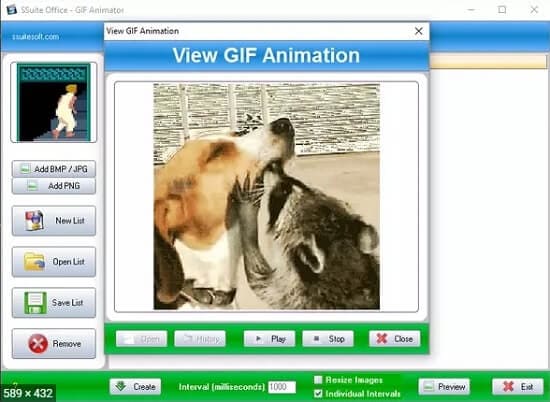
SSuite GIF animator memiliki antarmuka pengguna grafis yang sangat sederhana, tetapi Anda tidak dapat mengubahnya sedikit pun. Software ini sangatlah bagus bagi pemula yang ingin membuat animasi GIF. Dengan bantuan program ini, Anda bisa menambahkan atau menghapus foto, menyimpan foto untuk digunakan nanti, dan mengatur waktu delay frame.
Program ini memiliki fitur daftar yang cukup baru dan bermanfaat bagi pengguna. Dengan fitur ini, Anda dapat membuat daftar gambar dan mencoba berbagai waktu tunda bingkai secara bersamaan dengan hanya memilih daftar tersebut, daripada harus menambahkan foto berulang kali. Anda membutuhkan beberapa waktu untuk menjadi terbiasa dengan software ini.
Software ini dapat mengubah ukuran dan menyesuaikan semua foto menjadi satu ukuran yang sama. Software ini dapat membuat film GIF dan slideshow dengan lebih cepat. Software ini menambahkan satu durasi waktu untuk setiap foto. File beranimasi yang dihasilkan dari animator GIF kompatibel dengan semua browser internet.
Saya tidak merekomendasikan software ini ke pemula karena software ini sulit untuk dipelajari.
Pro
- Efektif dan mudah digunakan
- Software ini tidak memerlukan registrasi windows
- GUI yang rapi
- Ukuran penginstalnya kecil
Kontra
- Software ini hanya mendukung gambar JPG, JPEG, PNG, dan BMP
- Fungsi yang terbatas
- Fitur dan efek utama yang terbatas
- Hasil yang kurang memuaskan
Pembuat teks GIF terbaik secara online
Pembuat teks GIF terbaik untuk penggunaan online adalah sebagai berikut:
5. GIFPAL
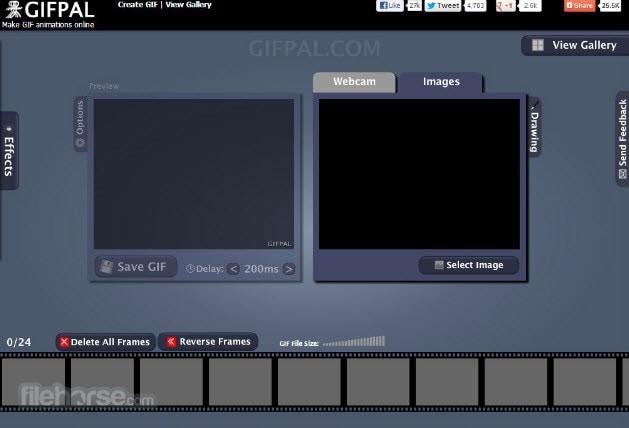
GIFPAL adalah program pembuat GIF online yang luar biasa. GIF yang Anda buat akan diputar secara otomatis setelah Anda membuat perubahan. Mengatur ulang gambar sangatlah mudah dilakukan dan Anda dapat menonaktifkan watermarknya dengan mudah. Ini adalah software online untuk pembuat GIF.
Gambar yang berasal dari webcam atau komputer Anda dapat diupload ke GIFPAL dengan mudah. Anda bisa menambahkan teks, alat menggambar, efek, membalik gambar, kecerahan, dan kontras setelah gambarnya ditambahkan ke situs web.
Software ini memungkinkan perubahan pada frame, perancangan dan pengeditan frame dalam timeline, 20 efek, 20 frame, dan tidak ada watermark pada gambar. Sebelum Anda menyelesaikan GIF, Anda dapat menggunakan opsi untuk membalikkan frame agar GIF berjalan mundur, mengubah kualitas gambar, serta mengubah kecepatan animasi.
Pengguna yang mengedit suatu frame tertentu bisa menambahkannya ke timeline GIF dengan memilih tombol kamera kecil. Anda dapat menggunakan hingga 48 frame untuk membuat sebuah GIF dengan GIFPAL.
Pro
- Software ini menyediakan alat GIF gratis dengan efek yang bagus
- Software ini memiliki kemampuan untuk mengurangi watermark
- Sederhana dan pengaturan gambar mudah dilakukan
Kontra
- Membutuhkan pemutar flash
- Maksimum 48 frame untuk GIF
- Membutuhkan akses internet untuk digunakan
6. GIFGear

GIFGear adalah pembuat GIF gratis dan memiliki beragam fitur. Anda bisa memperbesar foto dengan bantuan URL dari komputer Anda atau dengan kamera web. Gambar-gambar dapat diatur ulang menggunakan fitur seret dan lepas dengan mudah.
GIFGear memungkinkan Anda mengubah ukuran GIF sesuai dengan lebar dan tinggi yang diinginkan, serta menambahkan elemen-elemen seperti gelembung dan bintang ke dalam gambar Anda. Sementara itu, Anda dapat meningkatkan berbagai efek pada frame, seperti efek fade, shift, overlay, blind, atau efek pikselasi.
Di GIFGear, Anda dapat mengatur waktu frame kustom yang memungkinkan satu gambar dapat ditampilkan selama maksimal 10 detik, sementara gambar lainnya hanya akan terlihat selama 1 detik. Setelah GIF Anda selesai, Anda bisa mendownload GIF Anda dan membagikannya di media sosial.
Pro
- Tampilan antarmukanya berbeda jika dibandingkan dengan pembuat GIF lainnya
- Anda bisa mengupload banyak foto sekaligus.
Kontra
- Anda membutuhkan software Flash untuk menjalankannya
- Hanya memiliki sejumlah fitur pengeditan dan fungsi dasar
7. GIPHY
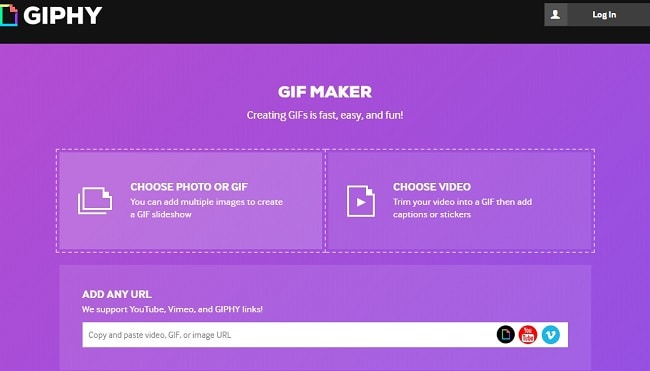
Ini adalah situs pencarian GIF yang paling banyak digunakan untuk membuat gambar GIF. Software ini memungkinkan Anda untuk membuat slideshow GIF dengan foto dan video. Anda bisa menambahkan beragam desain dan gaya pada animasi GIF Anda agar tampilannya terlihat lebih menarik.
Anda bisa menambahkan beberapa foto atau memasukkannya melalui URL YouTube atau Giphy untuk mengupload video ini. Pada saat yang sama, Anda memiliki opsi untuk menyisipkan frame ke dalam gambar dan menambahkan keterangan, stiker, serta filter ke file GIF Anda. Software ini didukung dalam berbagai bahasa, termasuk Inggris, Spanyol, Rusia, dan beberapa bahasa lainnya.
Dengan menggunakan aplikasi ini, Anda bisa membuat GIF Anda sendiri dan menikmati fitur-fitur luar biasa. Sederhananya, software ini praktis, mudah digunakan, dan menyediakan beragam pilihan.
Pro
- Software ini populer di kalangan pengguna
- Mudah dan praktis
- Tersedia di internet secara gratis
Kontra
- Ketepatan dan keakuratan opsi pencariannya bisa lebih ditingkatkan.
Pembuat teks GIF terbaik untuk Ponsel (Android/iOS)
8. FOOTEJ CAMERA
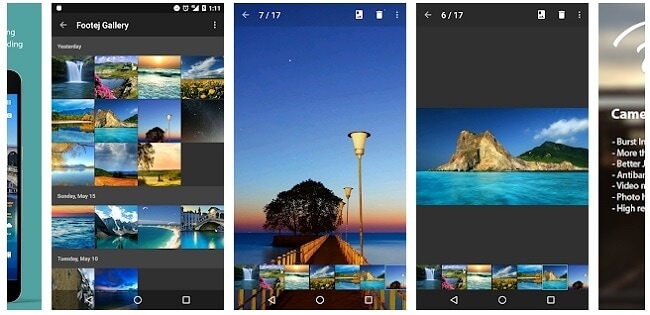
Footej camera adalah salah satu kamera pertama yang mampu membuat GIF. Ini juga dianggap sebagai peningkatan yang signifikan untuk aplikasi kamera. Struktur-strukturnya mencakup kontrol kamera yang merupakan aplikasi galeri terintegrasi, mode burst shot, histogram gambar, dan banyak lagi.
Aplikasi ini juga mampu menghasilkan dan meningkatkan kualitas GIF dengan menggunakan gambar atau video yang Anda ambil. Selain itu, GIF ini dapat dengan mudah dibagikan di hampir semua situs. Fitur slow-motion dan pembuatan animasi GIF adalah salah satu fitur unggulnya.
Pro
- Animasi GIF yang beresolusi tinggi.
- Format JPEG dengan kualitas terbaik
- Tidak memiliki iklan
- Anda bisa memanfaatkan versi gratisnya
Kontra
- Terdapat beberapa permasalahan, tetapi tim pengembang umumnya selalu berusaha menanganinya.
9. ImgPlay:
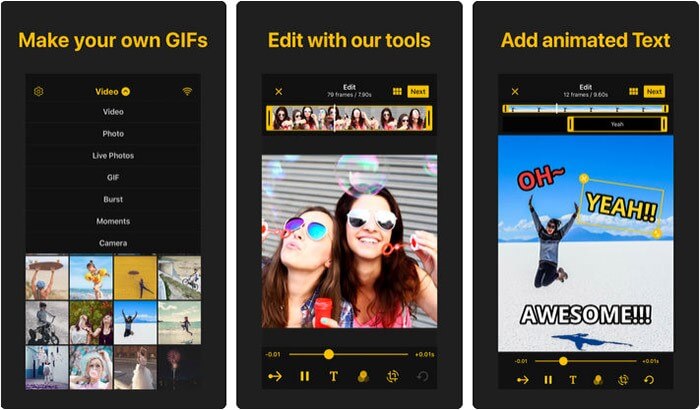
Untuk membuat GIF lucu, Anda memiliki aplikasi yang dinamakan ImgPlay. Aplikasi ini memungkinkan Anda membuat GIF live menggunakan gambar live, gambar, serta video burst. Selain itu, Anda memiliki opsi untuk memakai filter desain untuk menyempurnakan dan menghiasi GIF Anda.
Aplikasi ini juga membantu Anda mengedit frame agar GIF Anda terlihat lebih luar biasa. Setelah Anda selesai dan merasa puas dengan animasinya, Anda dapat menyimpannya di galeri kamera Anda dan juga membagikannya di semua situs jejaring sosial.
Pro
- Membeli versi lengkap dan asli dari suatu gambar.
Kontra
- Pengeditan video terkadang sulit untuk dilakukan.
- Mengalami hang ketika menggunakan beberapa gambar.
Apa Kegunaan dari Pembuat Teks untuk GIF?
Pembuat teks GIF adalah program software yang memungkinkan Anda menambahkan teks pada gambar GIF Anda. Software ini lebih cocok untuk digunakan dalam pembuatan tombol dan banner pada situs internet karena gambar-gambar jenis ini tidak memerlukan palet warna yang banyak. Sebuah GIF dapat menyimpan 256 warna.
Dengan menggunakan pengedit teks, Anda bisa menambahkan keterangan pada seluruh klip GIF atau mengedit teks pada bagian tertentu dari gambar GIF. Anda bisa membuat animasi teks di after effects dengan membuat sebuah layer dan menerapkan efek yang dinamakan teks dasar.
Anda kini juga dapat mendesain animasi teks di after effects yang terlihat lebih luar biasa.
Tipe-tipe Pembuat Teks untuk GIF
Anda memiliki opsi untuk menambahkan keterangan dalam klip atau mengedit teks pada bagian lain dari GIF.
Terdapat berbagai macam pembuat teks GIF, termasuk yang dapat membuat teks dalam bentuk animasi. Pembuat teks animasi adalah sebuah alat yang memungkinkan teks digital bergerak, sedangkan pembuat teks flashing memungkinkan Anda untuk membuat teks animasi yang berkilauan atau berkedip.
Sebaliknya, pembuat GIF teks 3D menggunakan teks GIF dalam gaya 3D. Anda dapat menambahkan kata-kata 3D pada logo Anda dengan mudah.
Akhirnya, pembuat teks spinning membuat teks Anda berputar dengan gerakan, sementara pembuat GIF teks scrolling memungkinkan Anda untuk menggeser GIF Anda ke arah yang Anda pilih.
Baca Lebih Lanjut untuk Mendapatkan : panduan utama tentang Cara Mengonversi GIF menjadi Video pada laptop atau hp Anda.
Apa yang Membuat Pembuat Teks GIF Luar Biasa?
Pembuat GIF yang berkualitas tinggi umumnya tidak memiliki watermark atau hampir tidak ada. Anda bisa menggunakan teks biasa karena fitur ini mencakup teks 3D, efek komik, serta filter menakjubkan yang akan meningkatkan tampilan teks pada GIF Anda.
Berikut adalah alasan-alasan yang memengaruhi orang untuk memilih seperti banyak stiker, filter untuk animasi Anda, menambahkan teks, menyisipkan emoji, serta mengatur kontras dan kecerahan.
Aspek-aspek ini juga termasuk frame-frame menarik untuk gambar atau animasi GIF, pengaturan kecepatan pemutaran, efek warna yang beragam, serta kemampuan untuk berbagi konten di berbagai situs sosial seperti Facebook, Instagram, dan Twitter, dan lain sebagainya.
Pembuat GIF yang Menawarkan Lebih Banyak Fitur Pengeditan
Jika Anda ingin membuat GIF secara online, Filmora meme maker adalah solusi utama Anda.
Software ini membantu Anda membuat meme gambar, GIF, dan video tanpa watermark secara langsung. Anda bisa mengubah ukuran, warna, dan posisi teks untuk membuat keterangan saat Anda sedang mengedit. Anda juga dapat menambahkan teks di dalam atau di luar GIF.
Software ini benar-benar GRATIS dan tidak perlu melakukan pendaftaran. Hanya dengan beberapa klik, GIF Anda selesai dibuat. COBA GRATIS!
Pertanyaan yang Sering Ditanyakan tentang Animasi Teks GIF
1. Bagaimana Cara Menambahkan Teks ke GIF?
Penambahan teks ke dalam GIF bergantung pada alat yang Anda gunakan untuk membuat file GIF. Sebagian besar pembuat GIF dan software pengeditan video dilengkapi dengan alat teks yang mudah digunakan sehingga proses penambahan teks ke GIF menjadi cepat dan mudah.
Mayoritas pembuat GIF online memiliki fitur text box sehingga Anda hanya perlu menambahkan teks dan mengatur opsi format teks sesuai kebutuhan. Jika Anda membuat GIF menggunakan software pengeditan video, Anda perlu menambahkan sebuah layer teks ke semua frame yang ingin Anda tampilkan teksnya, dan kemudian melakukan penyesuaian detail pada properti teks.
2. Bisakah Saya Menambahkan Teks ke GIF yang Beranimasi?
Ya, tetapi Anda harus memiliki pembuat GIF yang memungkinkan Anda melakukannya. Anda juga bisa memanfaatkan software pengeditan video untuk memberikan efek animasi pada teks yang telah Anda sisipkan ke GIF sehingga tampilannya terlihat lebih dinamis.
Namun, pastikan bahwa pembuat GIF atau software pengeditan video ini memiliki fitur animasi teks karena sebagian pembuat GIF online mungkin tidak memiliki fitur ini. Aplikasi pengeditan video seperti Filmora atau software serupa memberikan fleksibilitas dan akurasi yang lebih besar karena Anda dapat memilih animasi teks yang ingin digunakan dalam GIF atau menyesuaikan posisi teks dalam gambar.
Kesimpulan
GIF kini adalah bagian dari era digital ini. Audiens muda menggunakannya untuk mengekspresikan diri sendiri. Ini memberikan audiens cara untuk menyampaikan pesan secara interaktif.
Keuntungan menggunakan GIF pada iklan Anda juga semakin populer. Namun, sekarang banyak software GIF yang tersedia di pasaran, yang memberikan kesempatan bagi pemula untuk membuat GIF favorit mereka. Software ini memerlukan usaha yang lebih sedikit dan berulang terus menerus selama Anda ingin melihatnya.
Jika Anda merasa pembuat teks GIF pada artikel ini berguna, bagikan ke media sosial (Facebook dan situs lainnya). Selain itu, berikan komentar tentang rekomendasi kami dan pengalaman Anda sendiri. Kami bisa menambahkannya ke dalam artikel ini setelah mendapatkan persetujuan.
Dengan antarmuka yang ramah, dukungan terhadap format file besar dan 427 efek transisi, aplikasi ProShow menerima peringkat yang cukup tinggi, tetapi...
by Shanoon Cox Sep 03, 2024 09:50 AM
Rekomendasi Cara Mudah untuk Mengubah Thumbnail Dailymotion Anda
by Shanoon Cox Aug 04, 2025 17:19 PM
Pada artikel ini, kami akan menunjukkan kepada Anda bagaimana Anda dapat melakukan blur pada wajah dalam video menggunakan software pengeditan video Movavi, dan menjelaskan cara menerapkan efek Blur dengan software pengeditan alternatif seperti Filmora.
by Shanoon Cox Aug 04, 2025 17:19 PM


